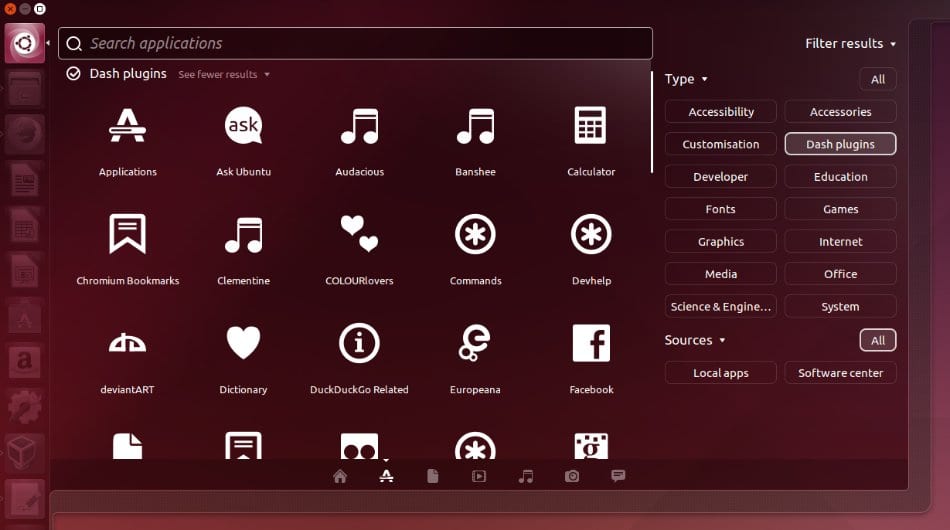
V posledních několika dnech jsme viděli nějaké rady a komentáře týkající se věci, které můžeme dělat, jakmile máme nainstalované Ubuntu 14.04 Trusty Tahr v našem týmu„A je to tak, že i když se jedná o jednu z nejpříjemnějších distribucí, spektrum možností je tak velké, že je obtížné uspokojit každého, a poté se hledá základní řešení, které může být praktické pro každého, ale od kterého můžete nechte začít přizpůsobovat.
V případě nově vydané Trusty Tahr pojďme se podívat na několik otázek, které mají co do činění s Soukromíaspekt, ve kterém Kanonický získala v poslední době hodně kritiky kvůli skutečnosti, že implementovali nástroj pro Dash, který nám mimo jiné nabízí výsledky z webu při hledání místních prvků, a který mnoho lidí znepokojoval kvůli důsledkům, které může zaručit uživatelům, že jejich údaje nebudou použity nebo čteny třetími stranami.
Naštěstí zakázat online vyhledávání v Unity Dash je to velmi jednoduché, takže se podívejme, jak to udělat v několika krocích. Nejprve musíme otevřete pomlčku a přejděte do aplikace Lens (Lens), klikněte na 'Filtrovat výsledky' a poté vyberte 'Dash Plugins': zde můžeme deaktivovat ty, které již nechceme (jednoduše klikneme na kterýkoli z nich a poté na 'Deaktivovat'. Dalším definitivnějším řešením je přejít na konfiguraci systému a jednou tam „Zabezpečení a ochrana osobních údajů“, kde můžeme aktivovat nebo deaktivovat vyhledávání.
Dalším kontroverzním prvkem byl prvek nákupní návrhy na základě výsledků získaných od Amazonua stejně jako v prakticky 99 procentech všeho, co souvisí s Linuxem, můžeme zcela přizpůsobit nebo deaktivovat pomocí poměrně dlouhého příkazu, ale že můžeme kopírovat a vkládat do okna terminálu:
gsettings set com.canonical.Unity.Lenses disabled-scopes «['more_suggestions-amazon.scope', 'more_suggestions-u1ms.scope', 'more_suggestions-populartracks.scope', 'music-musicstore.scope', 'more_suggestions-ebay .scope ',' more_suggestions-ubuntushop.scope ',' more_suggestions-skimlinks.scope '] »
Nyní se podívejme jak povolit funkci „Minimalizovat kliknutím“ ve spouštěči Unity, který byl v předchozích verzích jedním z nejžádanějších uživatelů Ubuntu a který naštěstí konečně dorazí do Trusty Tahr 14.04, i když ne ve výchozím nastavení. Nejprve nainstalujeme Správce nastavení CompizConfig:
sudo apt-get install compizconfig-settings-manager
Začneme to z Unity Dash a poté klikneme na ‚Ubuntu Unity Plugin 'a poté na záložku‚ Launcher', abychom nakonec klikli na zaškrtávací políčko vedle ‚Minimalizace aplikací v jednom okně (není podporováno) '.
Luego, Další vylepšení Ubuntu 14.04 Trusty Tahr je vylepšení místně integrovaných nabídek nebo místně integrovaných nabídek (LIM), které jsou nabídky, které můžeme zobrazit v dekoracích oken, dokud není maximalizováno aktuální okno, a to je něco, co já osobně považuji za velmi užitečné, protože to řeší problém, který vzešel z příchodu horní lišty Ubuntu, navzdory tomu, jak dobře promyšlené je usnadnit používání oken v plné velikosti: když jsme měli okno ne maximalizováno, museli jste přesunout ukazatel myši do horní části obrazovky, abyste se dostali do její nabídky, která byla „příliš daleko“ na to, abyste se mohli pohybovat tam a zpět. Díky těmto místně integrovaným nabídkám budeme mít přístup k nabídce z každého okna, jako je tomu u oken, která nejsou maximalizována na jiných počítačích nebo operačních systémech.. Chcete-li to aktivovat, musíte jít na Možnosti systému -> Vzhleda na kartě Chování aktivujte tuto možnost „Nabídka v záhlaví systému Windows“.
Nakonec uvidíme zlepšení související s Skype, a je to proto, že se jedná o 32bitovou aplikaci, používá téma zvané Clearlooks, odlišné od systému, protože motivový modul GTK není k dispozici pro 32bitový Ubuntu, a proto jej při použití aplikace VoIP můžeme cítit jako trochu pryč z místa. Řešení je velmi jednoduché a v okně terminálu musíme provést pouze následující:
sudo apt-get install gtk2-engine-murrine: i386
sudo apt-get install gtk2-engine-pixbuf: i386
To je prozatím vše, protože vidíme, že existují vylepšení pro všechny chutě a pro různé problémy, které zpříjemňují používání Ubuntu 14.04 Trusty Tahr, takže doufáme, že se vám bude líbit.
Více informací - Co dělat po instalaci Ubuntu 14.04, Co dělat po instalaci Ubuntu 14.04 Trusty Tahr? (Část II), Co dělat po instalaci Ubuntu 14.04 Trusty Tahr? (Část III)
Dobrý den, text gsettings dává při testování chybu. A v posledním příkazu jste museli dát && před druhým sudo, aby obsahoval dva příkazy
Thalskarthe, jakou chybu ti dává příkaz gsettings? Funguje to pro mě! Uvidíme, jestli vám můžeme pomoci.
Ve druhém to byla moje chyba, je to vlastně jeden příkaz pod druhým, obvykle je nespojuji. Ale dokončil jsem to ze smartphonu a neuvědomil jsem si to
Děkuji vám!
Děkuju mnohokrát.
Rád bych byl prostě uživatel, trochu pokročilý, ale uživatel na konci dne. Proto jsem vděčný za tyto typy článků, které mi umožňují z toho vytěžit maximum a zároveň se naučit trochu víc.
V jednom z příkazů došlo k chybě, protože sudo začíná velkými písmeny, tedy Sudo. V terminálu to stačí opravit, ale může to ostatní uživatele bolet.
Ještě jednou děkuji !!!
Dobrý den, Juan Carlos, jsem rád, že vám tyto publikace slouží, to je myšlenka pomoci těm, kteří nejsou odborníky, ale také rádi přizpůsobují své počítače a dělají více či méně pokročilé věci.
Pokud jde o sudo, prohledal jsem text, ale všechny jsou malé, na které konkrétně odkazujete? S pozdravem a děkuji za komentář!
Příteli, moc děkuji za tyto příručky, byly pro mě velmi užitečné.
Ale víte, jak nakonfigurovat nástroj Unity tweak, a při konfiguraci aktivních rohů se mi stávají dvě situace, jedna, nemohu vyčistit plochu umístěním ukazatele na roh a druhou je, že pokaždé, když spustím Ubuntu, musím nastartujte jednotu, aby rohy fungovaly.
Každopádně velmi dobří průvodci.
pozdravy
Ahoj dobrý den
Jsem 14.04bitový uživatel Kubuntu 64 a používám Skype na 32, protože mi při používání verze 64 způsobil nějaké problémy, mohl byste mi říct něco víc; Jakou funkci plní dva balíčky pro Skype, které jste vložili do článku.
Právě jsem je nainstaloval a nevšiml jsem si žádné změny ve vizuálním vzhledu Skype.
Pro celý systém používám téma se stylem grafických prvků QtCurve a také mám v GTK vyznačenou možnost oxygen-gtk
Co přesně mám dělat po instalaci těchto dvou balíčků?
Díky za odpověď.